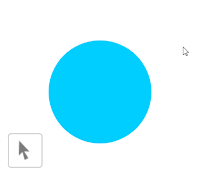Halooo,..... ketemu lagi dengan saya Fauzan Ahmad Agus Nugraha dari SMK
Daarut Tauhiid, pada kesempatan kali ini saya akan mengjelaskan tentang teori
warna. teori warna yang akan saya jelaskan meliputi Teori warna RGB(Red, Green,
Blue), CMYK(Cyan, Magenta, yellow, dan Black), Addiktif, subraktif,
HSU/HSL/HSB, dan Diagrama warna. Selamaat menikmatii :)
1. Teori Warna RGB dan CMYK
·
RGB (Red, Green, Blue)
Model warna RGB adalah
model warna berdasarkan konsep penambahan kuat cahaya primer yaitu Red, Green
dan Blue. Pada perhitungan dalam program-program komputer model warna
direpresentasi dengan nilai komponennya, seperti dalam RGB (r, g, b)
masing-masing nilai antara 0 hingga 255 sesuai dengan urusan masing-masing
yaitu pertama Red, kedua Green dan ketigha adalah nilai Blue dengan demikian
masing-masing komponen ada 256 tingkat. Apabila dikombinasikan maka ada 256 x
256 x 256 atau 16.777.216 kombinasi warna RGB yang dapat dibentuk.
·
CMYK ( Cyan, Magenta, Yellow, Black)
CMYK adalah sebuah model warna berbasis
pengurangan sebagian gelombang cahaya (substractive color model) dan yang umum
dipergunakan dalam pencetakan berwarna.Secara teori sebenarnya model warna CMY
(tanpa Black - Hitam) adalah kebalikan secara langsung dari model warna RGB,
dalam hal ini bisa ditarik analogi fungsi konversi sederhana seperti:
fungsi [r,g,b] = cmy2rgb (c,m,y)
r = 1.0 - c;
g = 1.0 - m;
b = 1.0 - y;
2. Teori Warna Addiktif dan subraktif
·
Addiktif
Warna addiktif adalah
warna yang berasal dari cahaya dan disebut spectrum. Warna pokok additive
adalah merah (Red), hijau (Green), biru (Blue), dalam komputer disebut model
warna RGB. Warna primer addiktif adalah merah, hijau dan biru. Campuran warna cahaya
merah dan hijau, menghasilkan nuansa warna kuning atau orange. Campuran hijau
dan biru menghasilkan nuansa cyan, sedangkan campuran merah dan biru
menhasilkan nuansa ungu dan magenta. Campuran dengan proporsi seimbang dari
warna additif primer menghasilkan nuansa warna kelabu; jika ketiga warna ini
disaturasikan penuh, maka hasilnya adalah warna putih. Ruang warna/model warna
yang dihasilkan disebut dengan RGB (red, green, blue).
·
Subraktif
Warna subtractive adalah
warna yang berasal dari bahan dan disebut pigmen. Warna pokok subtractive
adalah Sian (Cyan), Magenta, dan Kuning (Yellow), dalam komputer disebut model
warna CMY. Campuran kuning dan cyan menghasilkan nuansa warna hijau; campuran kuning
dengan magenta menghasilkan nuansa warna merah, sedangkan campuran magenta
dengan cyan menghasilkan nuansa biru. Dalam teori, campuran tiga pigmen ini
dalam ukuran yang seimbang akan menghasilkan nuansa warna kelabu, dan akan
menjadi hitam jika ketiganya disaturasikan secara penuh, tetapi dalam praktek
hasilnya cenderung menjadi warna kotor kecoklatan. Oleh karena itu, seringkali
dipakai warna keempat, yaitu hitam, sebagai tambahan dari cyan, magenta dan
kuning
3. HSL (hue, saturation, and lightness)
dan HSV (hue, saturation, and value)
HSU (hue, saturation,
and lightness) adalah dua Sistem koordinat-silinder yang paling umum merepresentasikan poin dalam model warna RGB,
yang mengatur ulang geometri RGB dalam upaya untuk perseptual yang lebih
relevan daripada representasi koordinat kartesian. Perbedaan HSL dan HSU hanya pada Lightness dan Value saja.
4. Diagram Warna
Diagram
warna adalah diagram metode pencampuran dua warna atau lebih menghasilkan warna
baru. Diagram warna biasanya di jualdengan harga yang mahal tapi hasil
keakuratanya sangat baik.